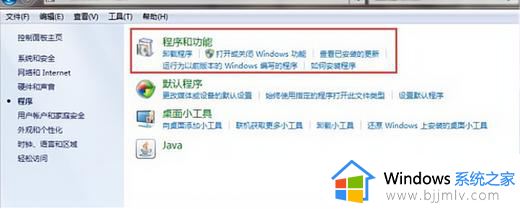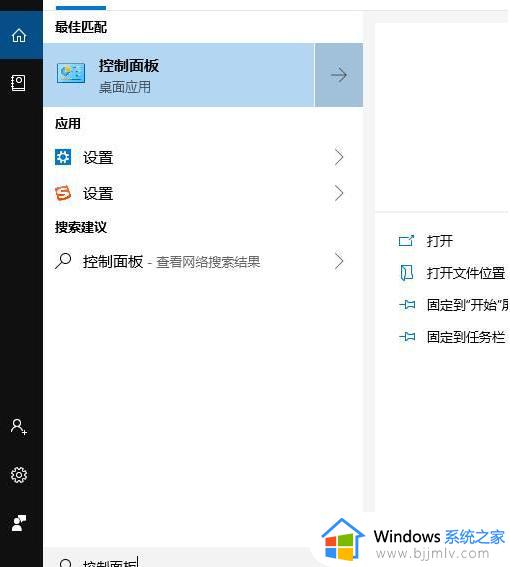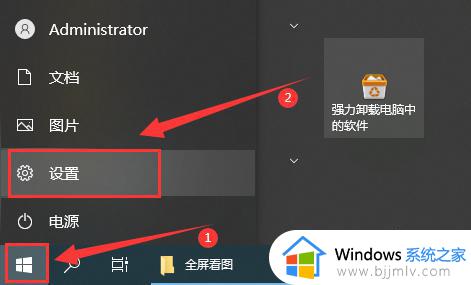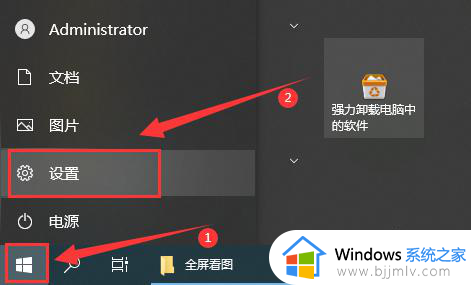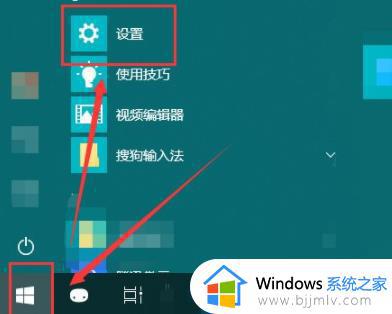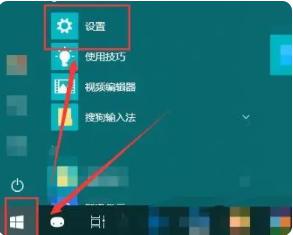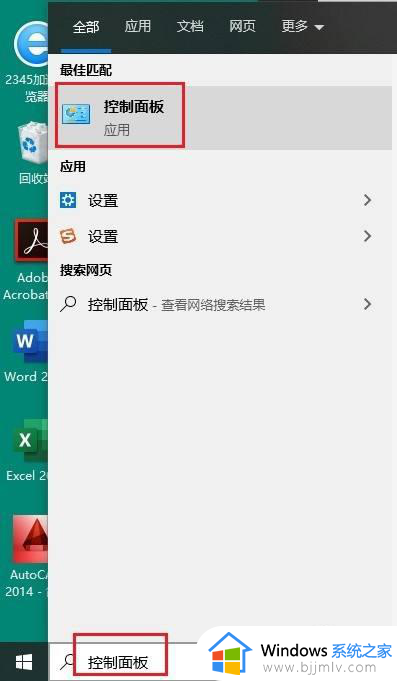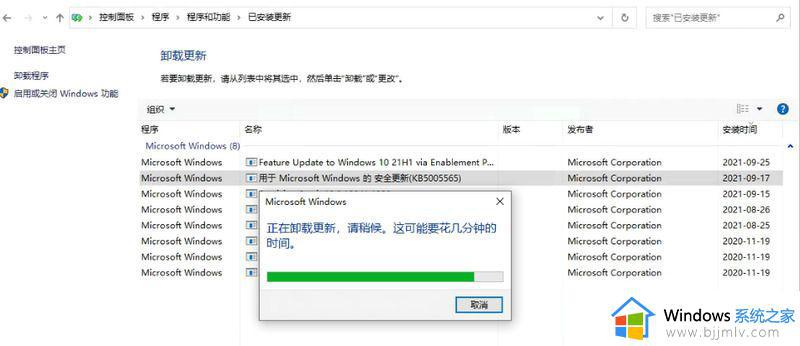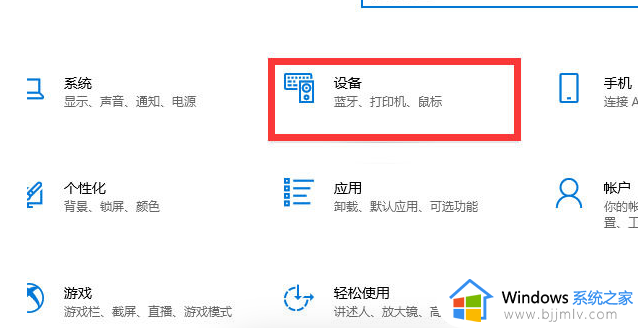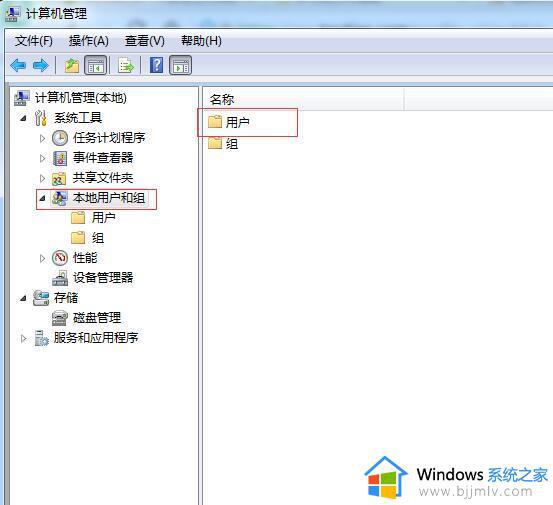win10共享打印机连接不上怎么办 win10共享打印机连接不了解决方法
更新时间:2024-05-11 10:00:46作者:run
在使用win10电脑的过程中,有时候我们可能会遇到共享打印机设备无法连接的问题,这个问题可能会给我们的工作和生活带来一定的困扰。对此win10共享打印机连接不上怎么办呢?下面就是有关win10共享打印机连接不了解决方法。
win10共享打印机无法连接怎么解决:
1、首先点击左下角开始,然后点击“设置”。
2、随后在打开的windows设置中点击“网络和Internet”。
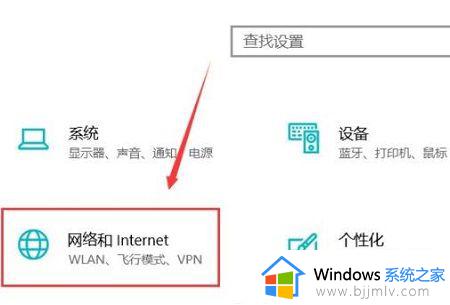
3、随后点击左侧的状态,再选择右侧的“共享选项”。
4、然后在弹出的设置中选“启用网络发现”和“启用文件和打印机共享”。
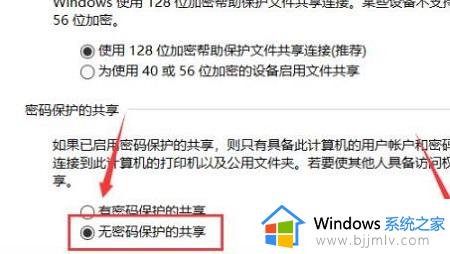
5、之后在下面的所有网络中选择“无密码保护的共享”。
6、最后就可以连接到电脑网络中了。
以上就是win10共享打印机连接不了解决方法的全部内容,有遇到这种情况的用户可以按照小编的方法来进行解决,希望能够帮助到大家。